在上一篇文章《手把手教你启用Win10的Linux子系统(超详细)》我们已经学了如何在Win10环境下装Linux子系统了,那么这一篇文章我们将学习如何在该Linux系统下安装Python3。
首先是按Win+R键调出cmd命令窗口,然后输入输入bash指令进入Ubuntu系统,接着就可以进入正式的安装过程了。
####第一步、下载Python3
输入下载命令:wget https://www.python.org/ftp/python/3.6.1/Python-3.6.1.tgz
这里下载的是Python3.6.1,需要其他版本的同学可以移步这里https://www.python.org/downloads/查看,如下图:
####第二步、解压
在进行解压之前先创建一个解压目录:
mkdir -p /usr/local/python3
接着把刚才下载的Python3.6.1安装包解压在该目录下:
tar -zxvf Python-3.6.1.tgz
####第三步、编译安装
先进入到刚才解压的目录:
cd Python-3.6.1
然后配置一下安装目录,安装到我们之前创建的目录 /usr/local/python3 里,这样做的好处是下次想卸载软件直接卸载该目录下的就可以了:








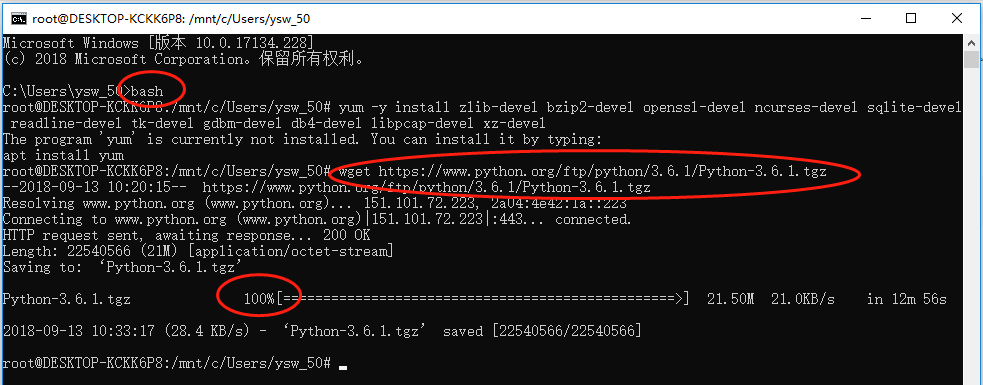
 最低0.47元/天 解锁文章
最低0.47元/天 解锁文章















 4963
4963











 被折叠的 条评论
为什么被折叠?
被折叠的 条评论
为什么被折叠?








